MS SQL Server 2017 является одной из самых популярных систем управления базами данных для Windows. Однако, иногда может возникнуть необходимость удалить эту программу с компьютера. Может быть, вы перешли на другую версию или просто хотите освободить место на жестком диске. В любом случае, удаление MS SQL Server 2017 может показаться сложной задачей для новичка. Ниже приведена подробная инструкция, которая поможет вам без проблем удалить эту программу.
Шаг 1: Проверьте наличие резервных копий
Перед началом удаления MS SQL Server 2017 вам обязательно стоит проверить наличие резервных копий баз данных. Если вы не хотите потерять данные, очень важно создать резервную копию. Для этого вам понадобится SQL Server Management Studio. Запустите его и подключитесь к серверу баз данных. Затем выберите базу данных, сделайте ее резервную копию и сохраните ее на безопасное место.
Примечание: Если вы не знакомы с SQL Server Management Studio или не установили его, лучше выполните эту задачу вместе с опытным администратором баз данных или проконсультируйтесь в соответствующем форуме.
Шаг 2: Остановите службы MS SQL Server
Прежде чем удалить MS SQL Server 2017, вы должны остановить все связанные службы. Для этого откройте "Службы" (Services) в меню "Панель управления". В списке найдите все службы, начинающиеся с "SQL Server". Кликните правой кнопкой мыши на каждую службу, выберите "Остановить" (Stop), а затем "Выключить" (Disable) для того, чтобы остановить службы и предотвратить их запуск при следующей загрузке системы.
Примечание: Если вы не обладаете правами администратора на компьютере, вам придется обратиться к администратору для выполнения этого действия.
Шаг 3: Удалите MS SQL Server 2017
Теперь пришло время удалить MS SQL Server 2017. Чтобы это сделать, откройте "Панель управления" и выберите "Удаление программ" (Uninstall a program) или "Программы и компоненты" в зависимости от версии Windows. В списке найдите MS SQL Server 2017 и кликните на него правой кнопкой мыши. Затем выберите "Удалить" (Uninstall) из контекстного меню.
Примечание: Если вы не видите MS SQL Server 2017 в списке или получаете сообщение об ошибке, возможно, у вас нет необходимых прав доступа или произошла ошибка во время установки. В таком случае рекомендуется обратиться к администратору для получения дополнительной помощи.
Следуя этой подробной инструкции, вы сможете удалить MS SQL Server 2017 безопасно и без проблем. После удаления программы, не забудьте проверить компьютер на наличие оставшихся файлов и папок, которые могут быть удалены вручную. Теперь вы можете использовать это освободившееся место на жестком диске для других нужд или установить другую версию MS SQL Server, если требуется.
Полное руководство по удалению MS SQL Server 2017
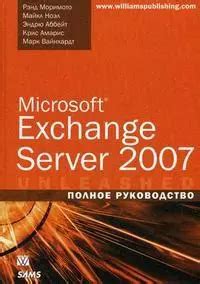
Шаг 1: Остановите все запущенные службы MS SQL Server 2017 на вашем компьютере. Для этого откройте "Службы" (Services) через меню "Пуск" (Start) или командой "services.msc" в командной строке Windows. В списке служб найдите все службы SQL Server 2017 (с именем, содержащим "SQL Server") и остановите их.
Шаг 2: Откройте "Установку и удаление программ" (Add or Remove Programs) через панель управления вашей операционной системы. Найдите и выберите MS SQL Server 2017 в списке установленных программ. Нажмите на кнопку "Удалить" (Uninstall) и следуйте инструкциям мастера удаления.
Шаг 3: После завершения операции удаления, удалите оставшиеся файлы и папки связанные с MS SQL Server 2017. Откройте проводник (Windows Explorer) и перейдите по указанному пути: C:\Program Files\Microsoft SQL Server. Удалите все папки, связанные с версией 2017, например, MSSQL14 или MSSQLServer. Убедитесь, что вы удаляете только папки, относящиеся к версии 2017, чтобы не повредить другие версии MS SQL Server, если они установлены.
Шаг 4: Очистите записи в реестре, связанные с MS SQL Server 2017. Откройте "Редактор реестра" (Registry Editor), нажимая на комбинацию клавиш Win + R, введите "regedit" и нажмите "ОК". В редакторе реестра найдите следующий ключ: HKEY_LOCAL_MACHINE\SOFTWARE\Microsoft\Microsoft SQL Server\140. Удалите этот ключ и все его подключи. Обратите внимание, что номер версии может отличаться в зависимости от конкретной установки.
Шаг 5: Перезагрузите компьютер, чтобы завершить удаление MS SQL Server 2017 и очистить все оставшиеся следы программы.
Примечание: Перед удалением MS SQL Server 2017 убедитесь, что у вас есть резервные копии всех баз данных и настроек, которые вам необходимо сохранить. Удаление MS SQL Server 2017 приведет к удалению всех данных и настроек, связанных с этой версией программы.
Очистка вашей системы от MS SQL Server 2017
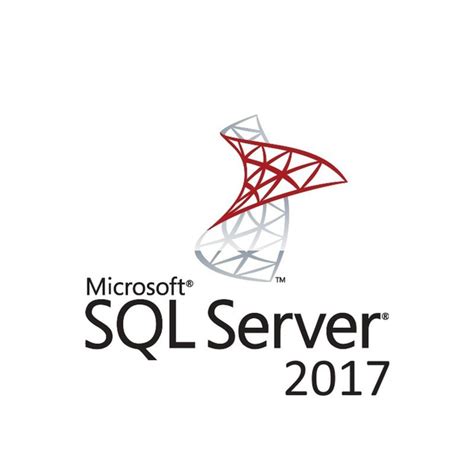
Удаление MS SQL Server 2017 может быть необходимым, если вы больше не планируете использовать эту базу данных на своем компьютере. Вот подробная инструкция по удалению, чтобы освободить место на жестком диске и очистить систему:
- Перейдите в меню "Панель управления" на вашем компьютере.
- Выберите "Программы" или "Программы и компоненты", в зависимости от вашей операционной системы.
- Найдите MS SQL Server 2017 в списке установленных программ и выделите его.
- Щелкните правой кнопкой мыши на выбранном элементе и выберите "Удалить" или "Изменить/Удалить".
- Следуйте инструкциям мастера удаления, чтобы завершить процесс удаления.
После завершения удаления MS SQL Server 2017, рекомендуется выполнить перезагрузку компьютера для полной очистки системы.
Помните, что удаление MS SQL Server 2017 может привести к потере всех данных, связанных с этой программой. Поэтому перед удалением сделайте резервную копию всех важных файлов или передвиньте их на другой сервер баз данных, если необходимо.
Как удалить MS SQL Server 2017 без остатков
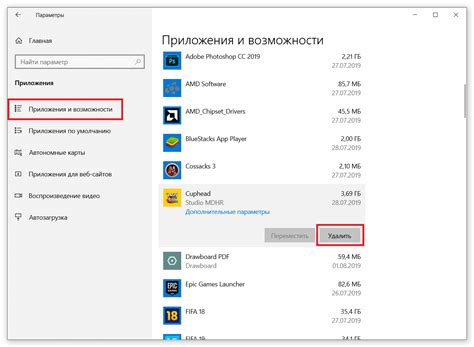
Если вам необходимо удалить MS SQL Server 2017 полностью, в том числе и без остатков, следуйте инструкциям ниже:
| Шаг | Описание |
|---|---|
| Шаг 1 | Откройте "Панель управления" на вашем компьютере и выберите "Удаление программ". |
| Шаг 2 | Найдите в списке программ MS SQL Server 2017 и щелкните по нему правой кнопкой мыши. |
| Шаг 3 | Выберите "Удалить" или "Изменить/Удалить" в контекстном меню, чтобы запустить мастер удаления. |
| Шаг 4 | Следуйте инструкциям мастера удаления, чтобы удалить MS SQL Server 2017. Убедитесь, что вы выбрали опцию "Полное удаление" или "Удалить все". |
| Шаг 5 | Дождитесь завершения процесса удаления. Время зависит от размера и состояния вашей системы. |
| Шаг 6 | Перезагрузите компьютер после удаления MS SQL Server 2017. |
После выполнения всех шагов MS SQL Server 2017 будет полностью удален с вашего компьютера без остатков.
Процесс полного удаления MS SQL Server 2017
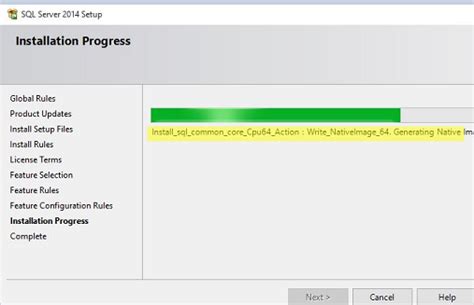
Для полного удаления MS SQL Server 2017 с вашего компьютера выполните следующие шаги:
- Закройте все запущенные процессы связанные с MS SQL Server 2017. Для этого выполните команду "services.msc" в командной строке и остановите все службы, начинающиеся с префикса "MSSQL".
- Откройте "Установку и удаление программ" в системных настройках Windows и найдите MS SQL Server 2017 в списке установленных программ. Щелкните правой кнопкой мыши на MS SQL Server 2017 и выберите "Удалить".
- Следуйте инструкциям мастера удаления, чтобы удалить MS SQL Server 2017 с вашего компьютера. Убедитесь, что вы выбрали все компоненты для удаления.
- Удалите все остатки MS SQL Server 2017 из вашей файловой системы. Удалите следующие папки и файлы:
- C:\Program Files\Microsoft SQL Server
- C:\Program Files (x86)\Microsoft SQL Server
- C:\Program Files\Microsoft SQL Server Compact Edition
- C:\Program Files (x86)\Microsoft SQL Server Compact Edition
- C:\ProgramData\Microsoft SQL Server
- Удалите записи реестра, связанные с MS SQL Server 2017. Для этого выполните следующие действия:
- Откройте "Редактор реестра" (regedit.exe) из командной строки.
- Перейдите по следующему пути: HKEY_LOCAL_MACHINE\SOFTWARE\Microsoft\Microsoft SQL Server
- Удалите все ключи, связанные с MS SQL Server 2017.
- Перезагрузите компьютер, чтобы завершить процесс полного удаления MS SQL Server 2017.
После выполнения всех указанных выше шагов MS SQL Server 2017 будет полностью удален с вашего компьютера.